¿Cómo compartir una publicación de Instagram a historias? - Sin aplicaciones
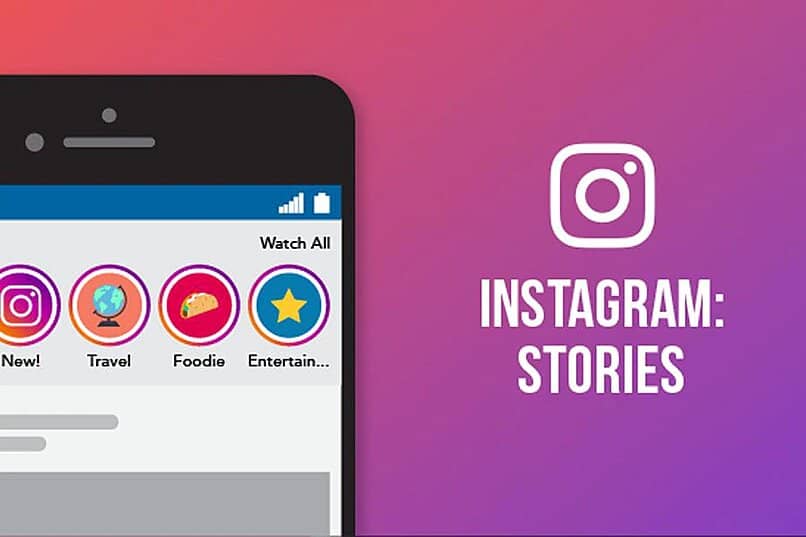
Si tienes un perfil de instagram y deseas destacar alguna vivencia, imagen u otro tipo de contenido tienes la herramienta de las historias para hacerlo. Incluso puede que desees compartir una publicación de otro contacto que hayas visto en ellas. Esto te permitirá impulsar tu cuenta, hacerla más visible en la red.
No hace falta que utilices aplicaciones adicionales o software elaborados por terceros que te generen dudas en la seguridad de tu información.
https://youtu.be/t38jLPQut0w
Recuerda que las mismas tienen una duración máxima de 24 h y luego serán borradas, salvo que la coloques como una historia destacada, en cuyo caso permanecerán en tu perfil hasta que decidas eliminar la foto o video publicado. También es importante destacar que la publicación de historias sólo puedes hacerlo directamente desde tu dispositivo móvil, no se encuentra disponible para la versión PC de la aplicación.
¿De qué manera compartir una publicación de Instagram en tus historias?
Si la publicación que deseas compartir en tus historias se encuentra en el feed, debes seguir alguna de las dos opciones la cual dependerá del perfil en el que se encuentre la publicación.

Publicación de otro usuario
Es necesario que tomes en cuenta que sólo podrás realizar esta acción si el perfil de la publicación que deseas compartir no posee restricciones de acceso en caso de que sea un perfil privado, sólo las personas que se encuentren aceptadas por la cuenta que deseas compartir podrán ver la historia que publiques. Ya tomado en cuenta este aclaración los pasos a seguir son los siguientes:
Abre la aplicación de instagram y dirígete al icono para compartir publicaciones (tiene forma de avión de papel y se encuentra debajo de la imagen) y se desplegará un menú en el cual la primera opción que se te presenta es la de publicar el contenido en cuestión como historia de tu perfil, selecciónala y haz clic en 'Enviar'.
Te aparecerá la publicación y las herramientas de edición, por si deseas modificar de alguna manera la publicación o colocar algún elemento adicional que desees destacar según tu estilo.
No olvides hacer mención al perfil del cual la tomaste, al no ser una publicación original de tu propiedad siempre conviene dar el crédito correspondiente a quien lo merece. Finalmente haz clic en el visto bueno que aparece en la parte de arriba a la izquierda y listo.
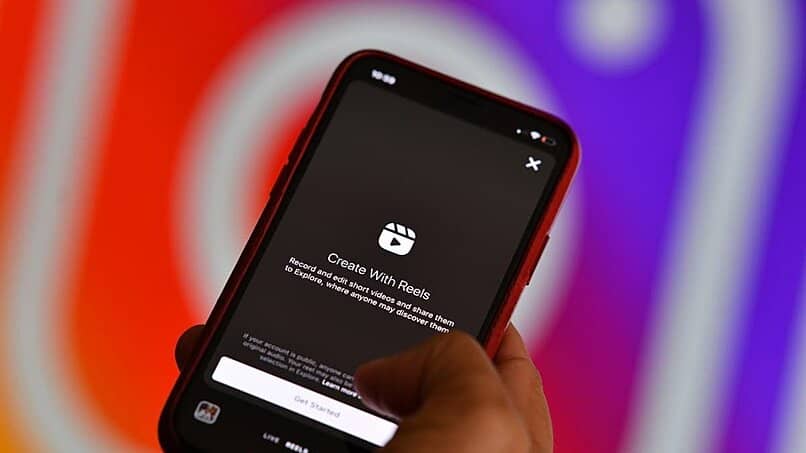
Compartir una publicación tuya
Si la publicación se encuentra en tu feed, independientemente de que tu perfil sea público o privado el procedimiento que debes seguir es el mismo que se menciona en el apartado anterior, haciendo la salvedad que el alcance dependerá si tu perfil es público o restringido.
Llegará a tantas personas como lo permita esta condición. Toma en cuenta que si vinculas tus cuentas de instagram y facebook, lo que coloques al publicar una historia en alguna de ellas, aparecerá de manera automática en la otra.
¿Qué pasos debes seguir para publicar una historia de Instagram de una publicación de otro usuario?
En el apartado anterior vimos cómo compartir en tus historias una publicación que se encuentra en un feed , ya sea propio o de un tercero ¿Pero si lo que deseas es compartir una historia de otro usuario? Para ello tienes un par de alternativas con las cuales podrás hacerlo y te la presentamos de manera inmediata.
Pulsar en el icono de mensaje en la publicación
Para poder publicar en tu historia la realizada por un tercero es necesario que te encuentres etiquetado en la misma para poder compartirla, una vez que la otra persona publique la historia te llegará un aviso a tu perfil en el cual aparecerá un icono que te permite compartir esa publicación como historia, selecciónalo y listo lo tendrás en tu historia automáticamente.
Seleccionar 'publicar en tu historia'
La otra opción que dispones es tomando una foto de la historia que deseas compartir con los botones que se encuentran el los laterales de tu móvil, guarda la imagen en tu galería, seguidamente ve a tu feed de instagram y selecciona el icono de tu fotografía de perfil con un símbolo '+', selecciona la fotografía guardada, edita según tu estilo, finalmente en el botón de 'Enviar a' y listo.

¿Cómo agregarle stickers o etiquetas a una historia de Instagram?
Puedes hacer más divertido e interactivo tus historias agregándole una variedad de stickers o etiquetando a otros usuarios de la aplicación.
También puedes colocar sonidos a esos momentos especiales, instagram tiene un editor bastante versátil para imprimirle tu estilo a las historias, ya sea modificando la imagen, agregando una encuesta, colocando un cuadro de preguntas, entre otras que se suman a las mencionadas al principio de este párrafo.
El editor de historias aparece luego de haber seleccionado el contenido de la publicación, se muestra en pantalla la imagen a modificar, en la parte superior tenemos una barra de diferentes iconos que nos permiten agregar un filtro (icono de estrellas), colocar hashtag, la hora, ubicación, mencionar a alguien, etc (icono cuadrado con cara feliz).
Hacer líneas de diseño libre (figura de línea curva) o colocar algún tipo de texto (icono con letras) para lo cual existen varios tipos de tipografía. Selecciona las opciones que desees y personaliza la historia a tu gusto.
Finalmente cuando hayas terminado de agregar el efecto, haz clic en el icono que tiene un visto bueno para terminar el apartado que hayas modificado, recuerda que puedes guardar la publicación ya modificada al seleccionar el icono que tiene una flecha hacia abajo y se guardará en la galería, para publicar toca el botón de enviar y listo tendrás la imagen personalizada en tu historia.